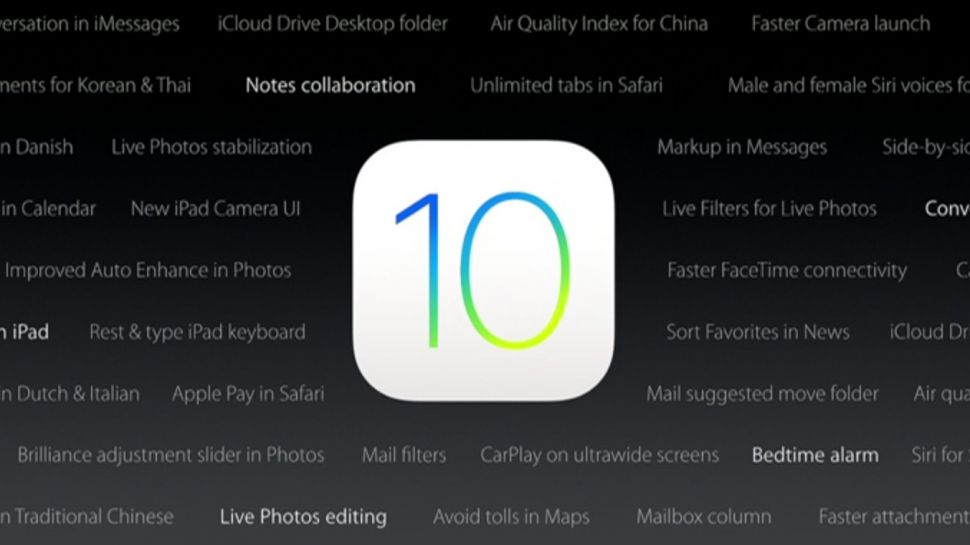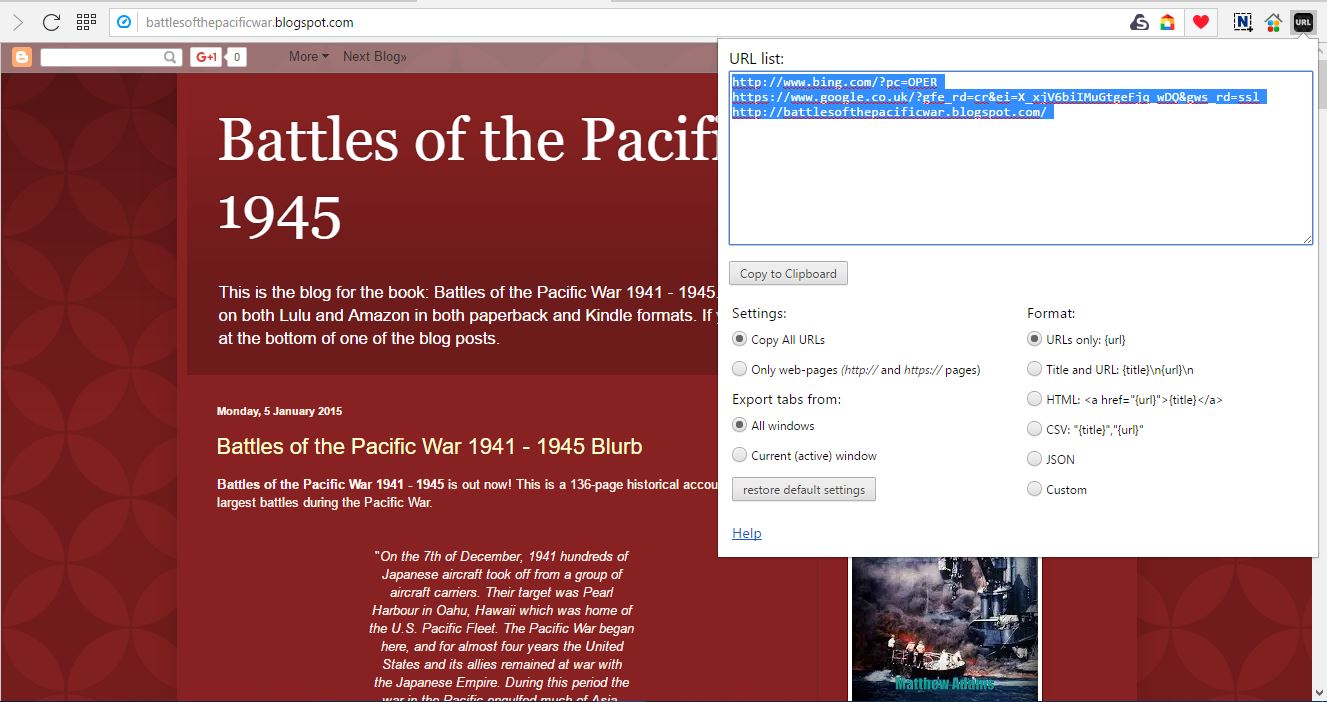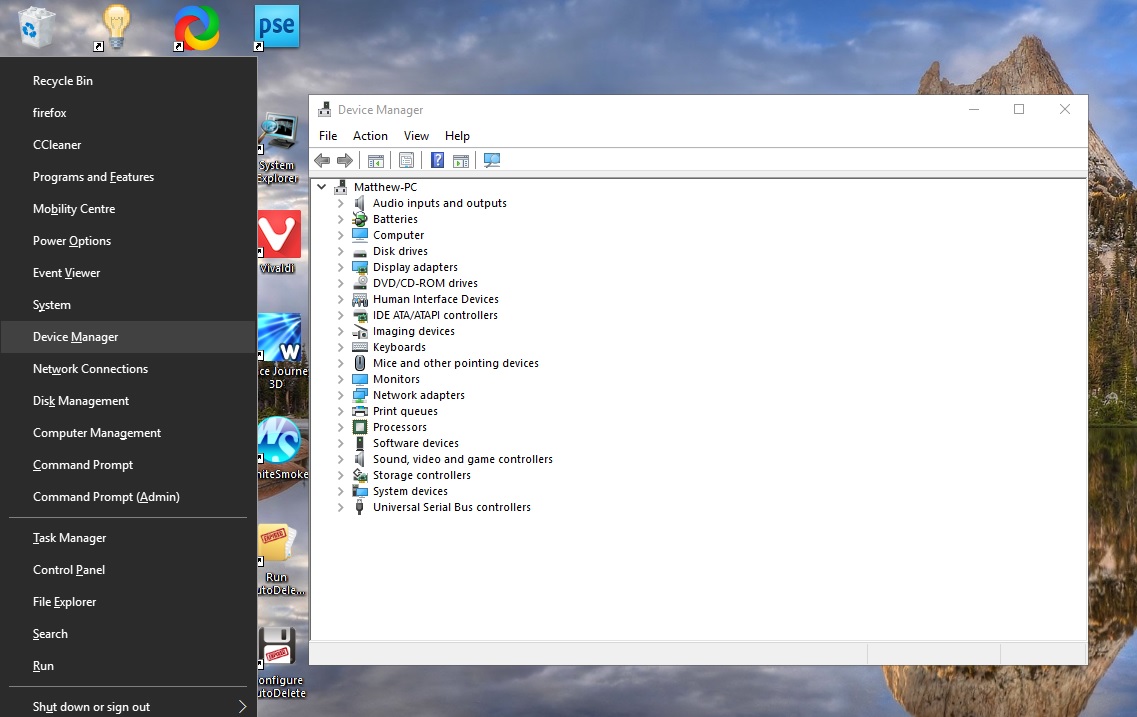
Функциональность сенсорного экрана постоянно интегрируется во все большее количество ноутбуков и настольных компьютеров. Компания Microsoft разработала Windows 8 специально для устройств с сенсорными экранами. Однако мышь по-прежнему широко распространена, и в обозримом будущем она может остаться здесь, поскольку ноутбуки и настольные компьютеры с сенсорными экранами, похоже, не очень-то прижились. Вот как можно отключить или выключить сенсорный экран в Windows 10.
Содержание
Сначала нажмите клавишу Win + X, чтобы открыть меню, показанное на снимке ниже. В нем есть пункт Диспетчер устройств . Выберите его, чтобы открыть Диспетчер устройств, в котором перечислены внешние аппаратные компоненты.
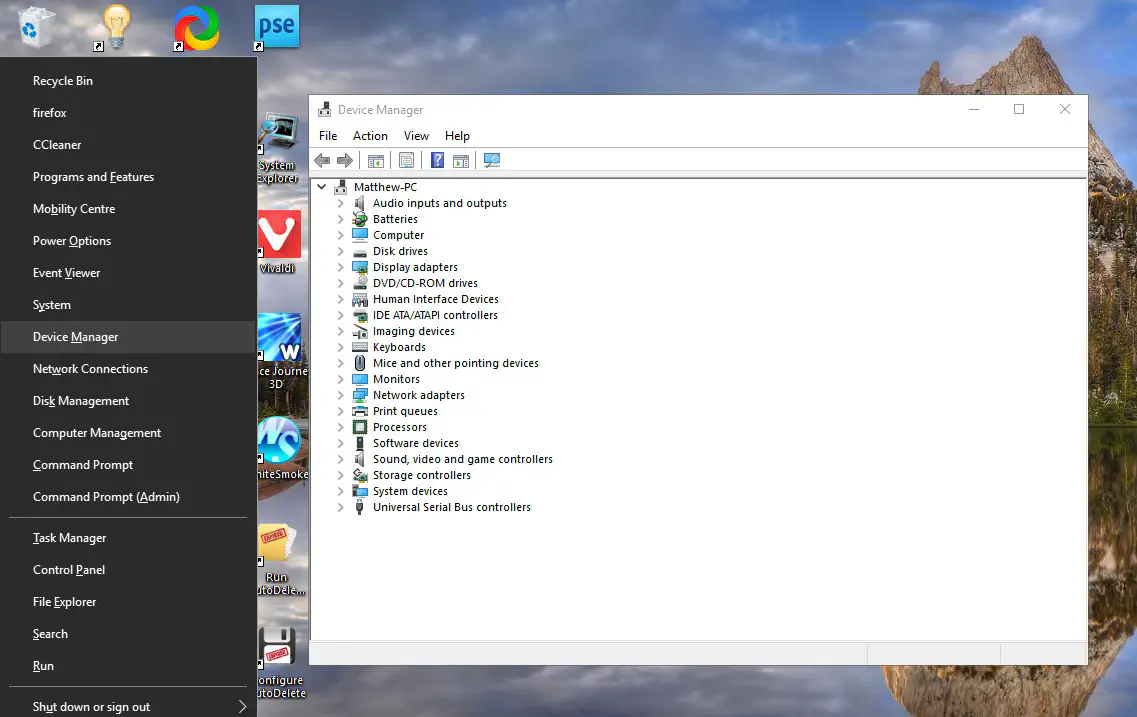
В окне Диспетчера устройств вы найдете Устройства человеческого интерфейса . Нажмите на него, чтобы развернуть список устройств HID, как показано ниже. На приведенном ниже снимке в списке нет сенсорного экрана, поскольку это не ноутбук с сенсорным экраном. Однако ноутбук с сенсорным экраном будет включать HID-совместимый сенсорный экран .
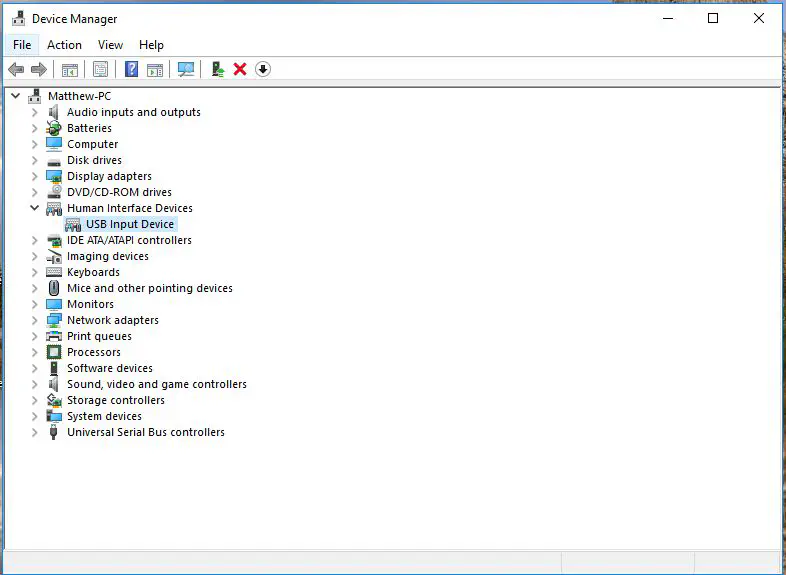
Щелкните правой кнопкой мыши элемент HID-совместимый сенсорный экран , чтобы открыть его контекстное меню. В этом меню есть опция Disable , или отключить. Выберите там опцию Disable . После этого откроется окно с запросом подтверждения отключения. Нажмите кнопку Yes , чтобы выключить сенсорный экран.
Если вам когда-нибудь понадобится включить его снова, щелкните правой кнопкой мыши HID-совместимый сенсорный экран . Затем выберите Включить из контекстного меню, чтобы восстановить его. Обратите внимание, что вам также потребуется перезапустить Windows 10, чтобы снова активировать сенсорный экран.
Так вот как можно отключить сенсорный экран в Windows 10 и 8. Если вы отключите сенсорный экран, вы также можете отключить режим планшета. В этой статье Tech Junkie содержится немного больше подробностей о режиме планшета.
YouTube видео: Как отключить сенсорный экран в Windows
Вопросы и ответы по теме: “Как отключить сенсорный экран в Windows”
Как заблокировать сенсорный экран?
Чтобы включить блокировку, достаточно опустить панель уведомлений и нажать на иконку Touch Lock. Она появится здесь сразу после установки программы. Вернуть устройство в обычный режим можно с помощью едва заметной полупрозрачной кнопки. Она отображается в верхнем правом углу заблокированного экрана.
Как включить сенсорный экран в Windows 10?
Нажмите и удерживайте (или щелкните правой кнопкой мыши) панель задач, а затем выберите Показать кнопку сенсорной панели. Нажмите кнопку сенсорной панели на панели задач.
Как разблокировать сенсорный экран на ноутбуке?
В ОС Windows выполните поиск и откройте Диспетчер устройств. Разверните список Устройства HID (Human Interface Devices). Щелкните правой кнопкой мыши на устройстве HID-совместимый сенсорный экран и выберите пункт Включить, если это возможно.
Как включить сенсорный режим на компьютере?
**Включение сенсорного режима**1. Щелкните значок руки в режиме сенсорного ввода или мыши на панели быстрого доступа. 2. Выберите “Сенсорный ввод”.
Как отключить касание экрана?
Откройте «Настройки» — «Блокировка экрана и безопасность» — «Дополнительно» — «Закрепление экрана» (в Android 9 Pie и выше, этот раздел называется «Безопасность»). Теперь просто включайте эту опцию и вы сможете закреплять программы. Для того, чтобы их «открепить» потребуется ввести ПИН-код.
Как заблокировать экран от нажатий на компьютере?
Нажмите сочетание клавиш CTRL + ALT + DELETE для блокировки на локальном компьютере. Разблокировать локального компьютера в состояние простоя после определенного периода бездействия.